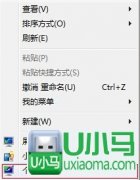【装机助理一键重装系统】Win7系统还原点位置及设置还原点办法?
电脑系统使用久了,也容易出现一些问题,如系统奔溃、中病毒以及系统异常卡顿等等。今天,深度科技小编为我们带来的是Win7还原点设置图文教程。当Win7系统奔溃的时候,咱们可以帮助这些还原点恢复到还原点时的数据,并且操作非常方便。因为很多用户对于系统还原点比较陌生,以至于许多朋友找不到Win7还原点在哪,下面小编详细详解下。
一、Win7还原点在哪?
1、首先在Win7电脑桌面“计算机图片”上打开鼠标【右键】,在跳出的菜单中,打开【属性】,如下图所示。
2、然后在打开的系统窗口设置中,打开左侧菜单中的【系统保护】,如下图所示。
3、在系统保护设置中,就可以看到Win7还原点的设置了,如下图所示。
二、Win7还原点设置办法
1、如果需要创建还原点,则打开下方的“创建”,如下图所示。
2、在跳出的创建提示框中,写入一个还原点名称,如“深度科技”,以后打开底部的【创建】便可,如下图所示。
3、等待几分钟就,就可以看到创建成功的提示了,如下图所示。
如果今后碰到Win7系统奔溃,则就可以还原咱们刚刚创建的还原点,另外系统也会自动创建一个还原点,如下图所示。
编后语:以上就是Win7还原点设置教程,主要详解了怎么找到Win7还原点以及怎么创建还原点,对于今后系统出现问题,咱们可以使用这些还原点恢复系统。
关于Win7系统还原点位置及设置还原点办法的处理办法就跟我们详解到这边了,碰到这样问题的网友们可以参照上面的办法步骤来处理吧。好了,如果我们还想了解更多的资讯,那就赶紧打开u小马吧。